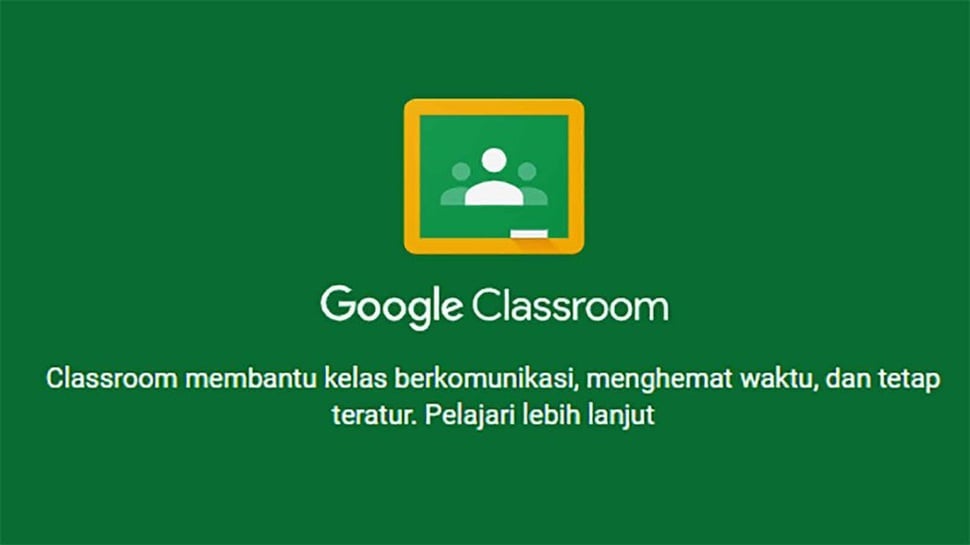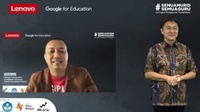tirto.id - Di Masa pandemi ini kegiatan belajar mengajar siswa dialihkan secara online melalui platform yang tersedia. Salah satunya ialah Google Classroom.
Jika anda masih bingung bagaimana untuk mengirimkan tugas yang sudah diselesaikan melalui platform ini, anda dapat mengikuti langkah langkah di bawah ini, dilansir dari laman resmi Google.
Cara kirim tugas di google classroom ada 2 cara yaitu mengunakan dekstop atau komputer dan android.
Untuk iphone atau ios sama saja dengan android dalam mengirim tugas siswa bisa berbentuk file gambar atau link dan pdf semua bisa dikirim. Selain mengirim tugas di sini juga bisa memberikan komentar siswa terhadap tugasnya.
Untuk menyerahkan tugas melalui Komputer anda hanya tinggal buka laman Google Classroom, kemudian klik kelas yang anda ikuti. Kemudian klik opsi Tugas Kelas (Classwork) di bagian atas layar. Di dalam laman tersebut akan tertera beberapa tugas yang telah dikirimkan oleh pengajar. Pilih salah satu opsi tugas yang akan anda serahkan kemudian tekan Lihat Tugas (View Assignment).
Di sisi kanan layar anda akan ada laman Tugas Anda (Your work), kemudian klik opsi (Add or create). Anda tinggal memilih opsi fitur penyerahan tugas, apakah itu melalui Google Drive, menyisipkan Link, atau langsung File. Setelah anda telah memilih tugas yang akan anda kirimkan klik Tambahkan. Dalam hal ini anda dapat melampirkan atau membuat lebih dari satu file.
Jika menggunakan Smartphone dengan sistem operasi Android 7.0 Nougat, murid dapat menarik materi dari aplikasi lain ke Google Classroom ketika kedua aplikasi terbuka dalam mode layar terpisah.
Murid dapat mengirimkan foto dan gambar jika melalui ponsel. pada sistem operasi Android akan ada opsi Ambil Foto atau Rekam Video. Sedangkan melalui IPhone terdapat opsi Pilih foto atau Gunakan kamera
Dengan anda klik Serahkan (Turn in) dan konfirmasi maka status tugas anda berubah menjadi Diserahkan (Assigned). Jika terjadi kesalahan dan murid ingin membatalkan pengiriman tugas maka tinggal menekan 'Batalkan Pengiriman'.
Untuk melihat semua tugas untuk kelas maka anda hanya tinggal menekan Lihat tugas Anda (View your work) pada laman Tugas Kelas.
Jika anda ingin menghapus lampiran maka klik Hapus X di samping nama lampiran. murid juga dapat mengedit tugas anda dengan mengeklik lampiran.
Jika ada permasalahan, murid dapat mengirimkan komen secara pribadi kepada pengajar pada kolom Komentar Pribadi (Private Comments).
Tentu saja anak didik dapat mengirimkan komen kelas yang tidak bersifat personal melalui Komentas Kelas (Class Comments)
Agar anak didik dapat melampirkan dokumen baru pada tugasnya, klik kembali Tambahkan atau buat lalu pilih format dokumen (Docs, Slides, Sheets, Drawings) yang ingin dilampirkan. Melalui Android
Untuk menyelesaikan tugas kuis, murid tinggal menekan formulir yang telah tertera pada laman tugas yang tersedia kemudian jawab setiap pertanyaan dalam formulir tersebut. setelah selesai klik Kirim.
Mengutip dari laman tersebut, pada sistem operasi Android 4.4 Kit Kat, anda tidak akan melihat ikon Drive tetapi Anda tetap dapat melampirkan file dengan menekan ikon File.
Pada Android 4.3 Jelly Bean, saat mengeklik ikon drive anda akan diminta untuk update perangkat
Jika menggunakan Android 4.3 Jelly Bean, Anda akan diminta mengupdate perangkat saat mengklik ikon Drive.
Penulis: Mochammad Ade Pamungkas
Editor: Yulaika Ramadhani